用ps怎么精修产品图,品索教你ps精修金属产品
互联网的时代里,电子商务的快速发展使得ps技能更为重要,所谓学好ps,走遍电商都不怕,想要获取网络销售额,产品图片是媒介,是非常重要的展示工具,对于产品的精修处理是尤为重要的。那么你知道用ps怎么精修产品图,下面品索就一个ps实战图文案例的形式教你ps精修金属产品,大家可以参考学习,注意总结归纳一下ps修图技巧。
我们都知道金属产品是本身比较有质感,有光泽的产品,关键在于其金属材料特性,下面品索就教大家利用ps处理金属产品,主要要突出光泽。
用ps怎么精修产品图,ps精修金属产品


第一步,打开ps,导入图片素材
启动ps之后,打开一张金属产品素材图片。
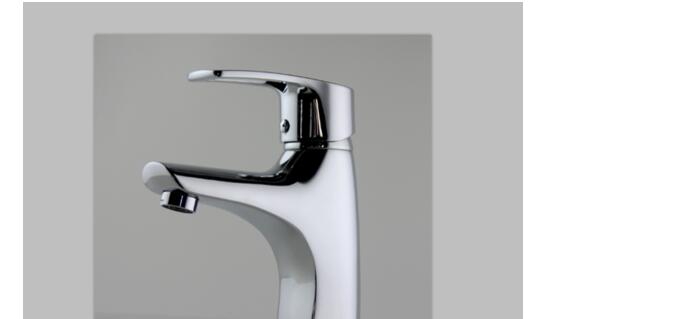
第二步:复制图层
执行ctrl+j快捷键复制得到图层1,或者执行图层-新建-通过拷贝的图层命令。
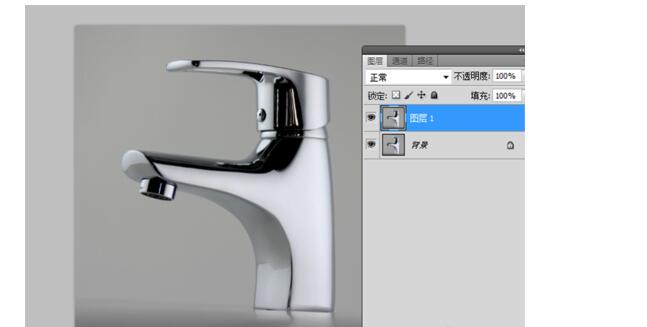
第三步:曲线调色
执行图像-调整-曲线命令,调整曲线值,根据实际进行调整,可以反复尝试调整。
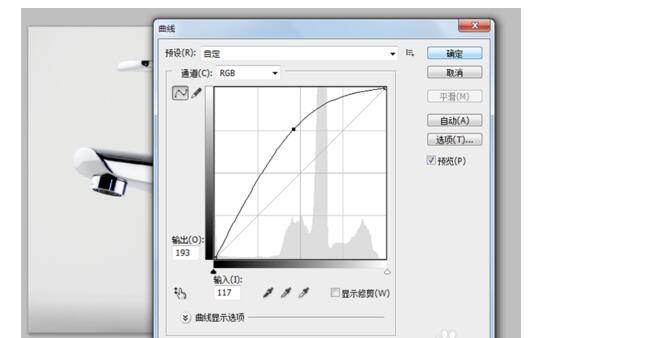
第四步:色阶调整
执行图像-调整-色阶命令,设置参数依次为180,0,240,点击确定按钮,突出金属的质感。
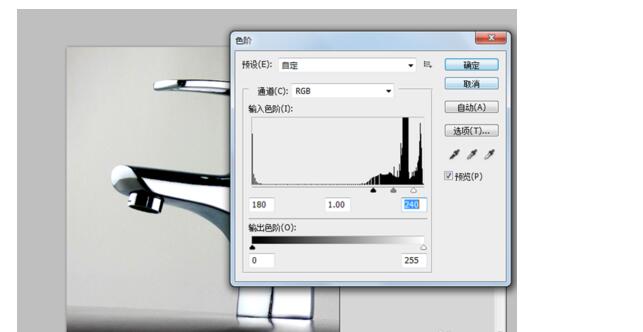
第五步:图片混合模式调整
修改图层1的混合模式为滤色,不透明度为95%,查看效果变化。
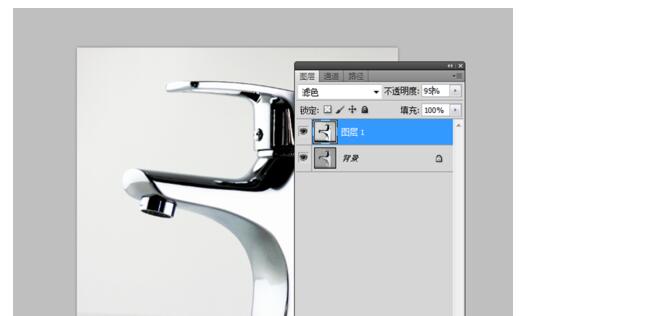
第六步:色彩范围调整
执行选择-色彩范围命令,设置颜色容差为40,选取背景颜色点击确定按钮。
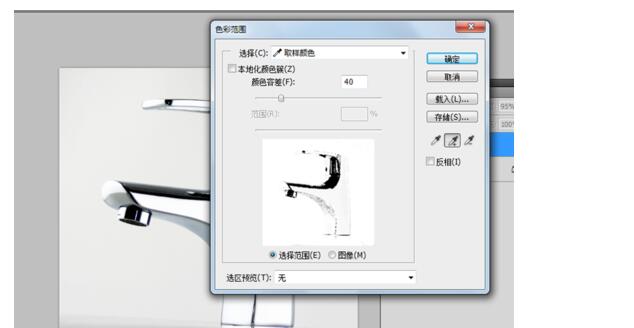
第七步:填充颜色,调整柔光
新建图层2,填充白色,执行ctrl+d取消选区,修改混合模式为柔光,执行ctrl+s组合键保存即可。
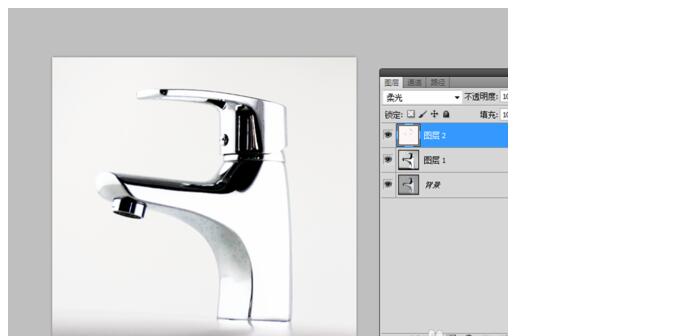
以上就是用ps怎么精修产品图的图文教程步骤,相信你已经对于ps产品精修图的方法有了一定的了解,细节处理很重要,不妨可以自行找相关产品进行尝试修图处理一下,对比学习!
想要快速提升ps技能,不妨关注一下品索教育ps培训课程:http://www.pinsuodesign.com/curriculum/c-4.html
相关阅读:
猜你喜欢
![]()